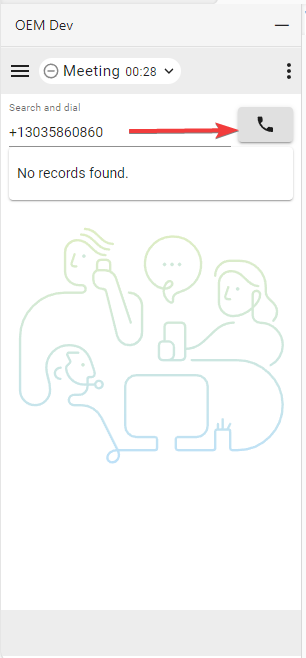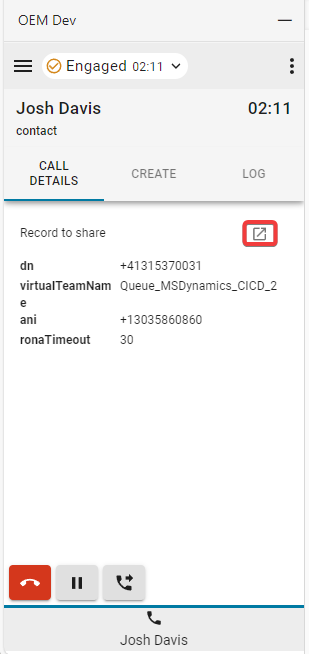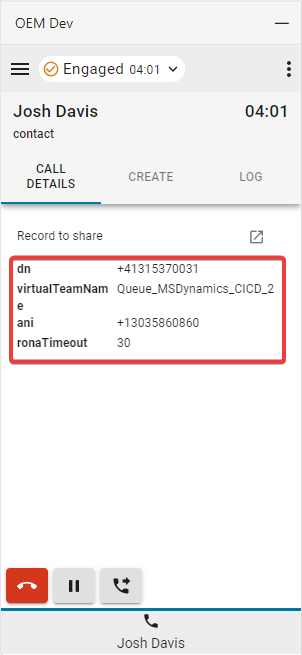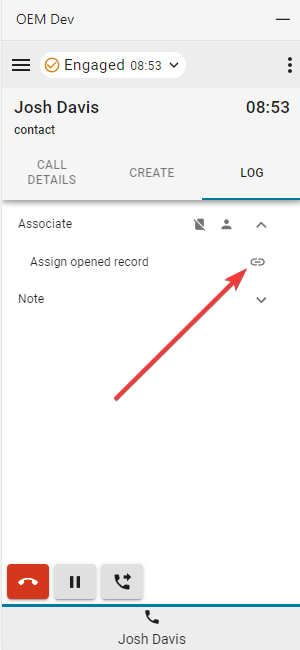- Начало
- /
- Статия


Достъп и използване на Webex Contact Center в Microsoft Dynamics 365 (Версия 2-Нова)
 В тази статия
В тази статия Обратна връзка?
Обратна връзка?След като вашият администратор интегрира Webex Contact Center с Microsoft Dynamics 365, можете да стартирате джаджата от Dynamics CRM.
Достъп Webex Contact Center в Microsoft Dynamics 365
Този раздел предоставя инструкции как да се достъпи Webex Contact Center след интегрирането му в конектора Microsoft Dynamics.
| 1 |
Влезте в своя Microsoft Dynamics акаунт. |
| 2 |
Ако е необходимо, преминете към приложението Customer Service Workspace. |
| 3 |
Изберете ВХОД на Webex Contact Center в джаджата Dynamics: 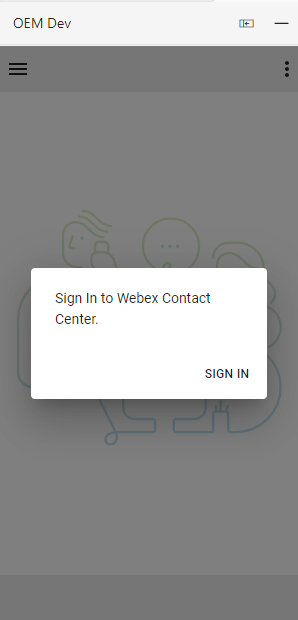
|
| 4 |
Появява се изскачащ прозорец, показващ страницата за вход Webex. Въведете своя имейл адрес и влезте на Webex. 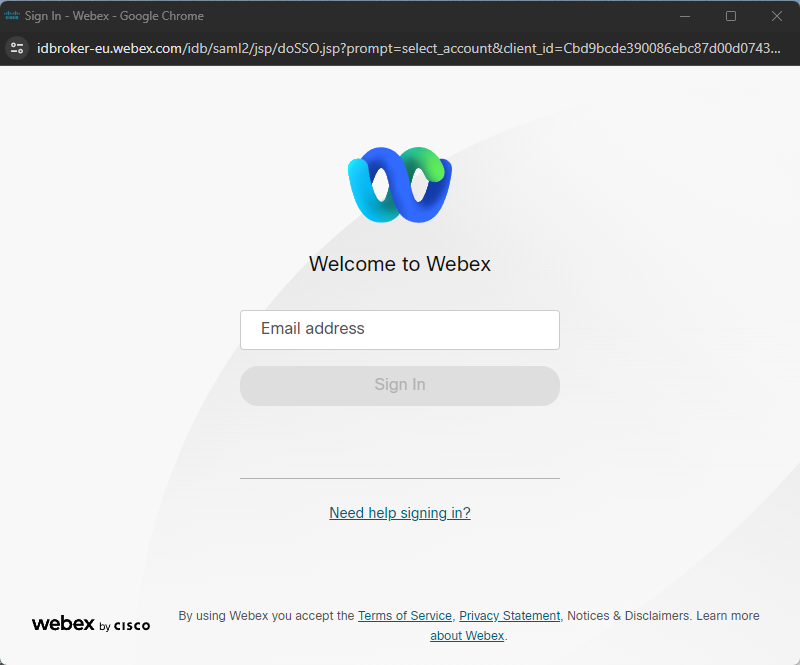
|
| 5 |
Приемете заявката за достъп до Webex Connect. 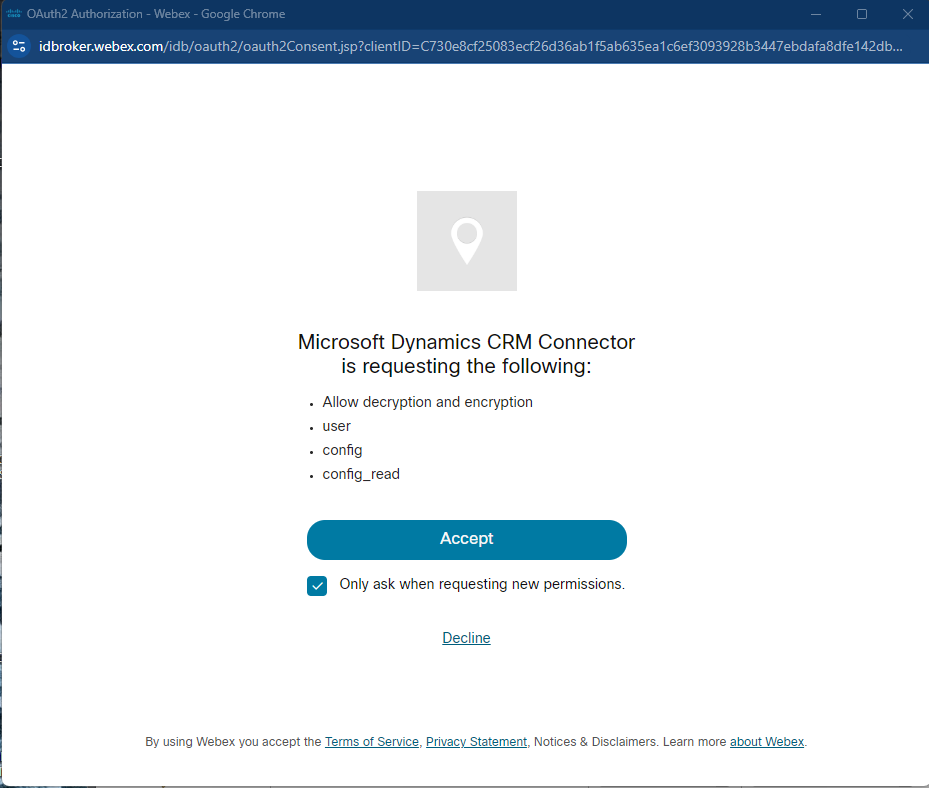
|
| 6 |
Въведете идентификационните данни за станцията за 

|
| 7 |
Агентът вече трябва да е влязъл в системата и да е в статус "Не готов ", както е посочено от кръга с иконата за хоризонтален ред. 
|
| 8 |
С кликване върху иконата за статус, агентът може да смени на Готов или да избере друг код на причината NotReady . 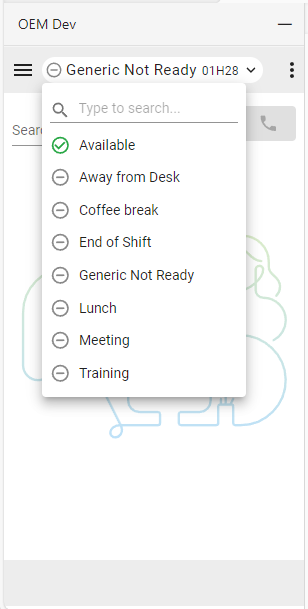
|
| 9 |
Агентът е готов да приеме обаждания след избор на статуса Наличен . |
Управление на входящите обаждания
| 1 |
Натиснете бутона за състояние, за да промените състоянието на агента на 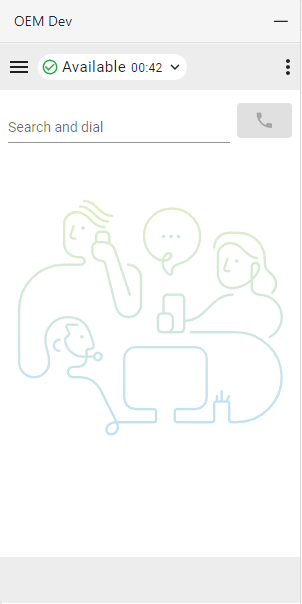
|
| 2 |
Отговорете на входящото обаждане на вашето звънещо устройство. 
|
| 3 |
Докато е 
|
| 4 |
Натиснете бутона за пауза , за да PUT обаждането на изчакване. 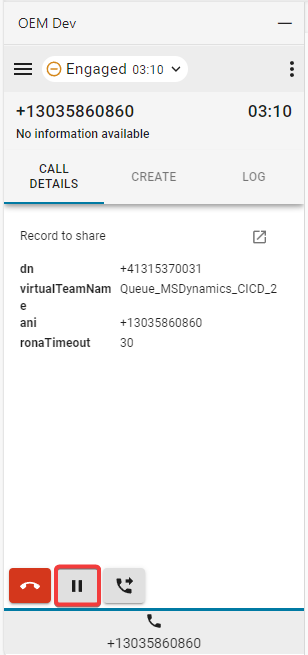
|
| 5 |
За да продължите, натиснете бутона Play . 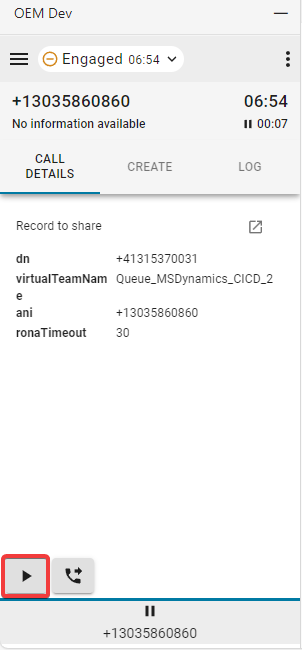
|
| 6 |
Изберете бутона Прехвърляне , за да инициирате разговор за консултация или директен трансфер. 
|
Какво да правим по-нататък
Беседвам
- Въведете номера или разширението в полето за търсене и набиране или на натискача и натиснете бутона Dial .
- Клиентското обаждане е PUT на изчакване. В долната част на джаджата се появява икона за "пауза" на бутона Tab в клиентското обаждане. До него се появява нов бутон за консултация Tab. Това позволява на агентите да управляват консултативното и клиентското обаждане поотделно. Агентите могат по всяко време да се върнат към първоначалното повикване, за да достъпят бутоните за управление. Активният сигнал е маркиран със синя линия непосредствено над бутона Tab. Моля, имайте предвид, че всички действия (CTI промени на данни, търсения, съпоставяне на записи, действия по създаване и др.), извършени при конкретно обаждане, използват свързаните данни с това обаждане.

- След като обаждането е установено, натиснете бутона "Повикване" .
- Изберете опцията Трансфер или Конференция и натиснете OK , за да започнете разговора.
Директен трансфер
- Въведете номера или разширението в полето за търсене и набиране и кликнете върху бутона Dial .
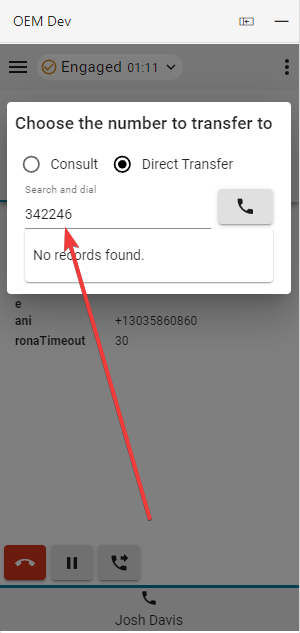
- Когато разговорът приключи, изберете и задайте причина за завършване.
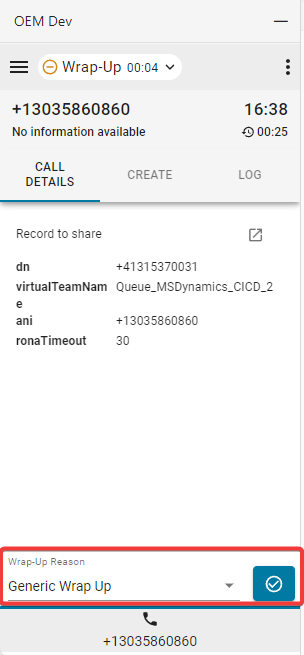
- След като разговорът бъде прекъснат, неактивната сесия Tab трябва да бъде затворена.
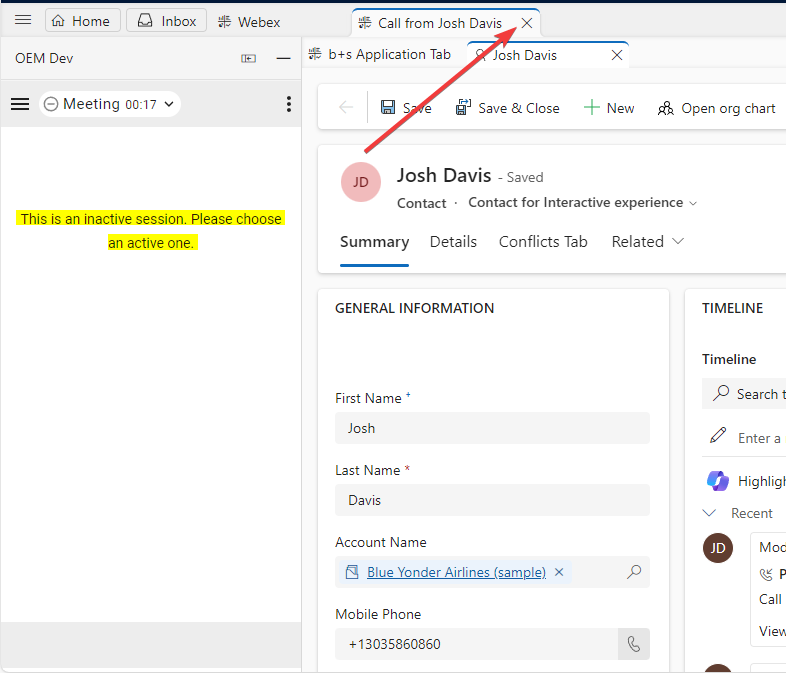
Управление на изходящите обаждания
| 1 |
Използване на ръчен циферблат: |
| 2 |
Телефонен указател: Възможно е да използвате само телефонния указател Webex (списък с приятели), за да търсите контакти. Няма да се показват CRM записи. |
Опции на интерфейса
| 1 |
Детайли за обажданията — Този раздел ще покаже наличните ви данни CTI и ще линкова към телефонния дневник. |
| 2 |
Създаде—Кликни върху Създай нов контакт или Създай нов случай , за да откриеш нов акаунт или случай в режим на редактиране. Информацията, използвана за автоматично попълване на формуляра, винаги ще се базира на данните на активния обаждане Tab. Моля, вижте секцията, свързана с повикванията за консултации, за повече подробности. 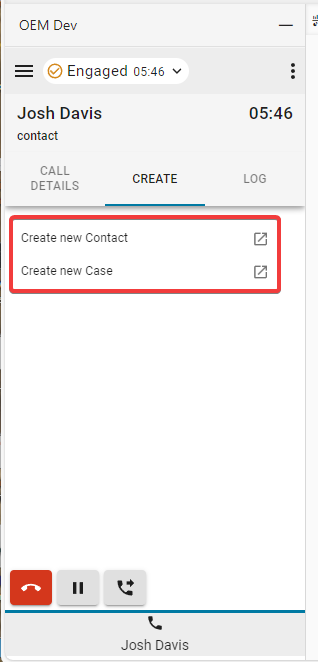
|
| 3 |
Лог — Всяко входящо и изходящо обаждане по подразбиране генерира телефонен дневник. |
| 4 |
Сътрудник
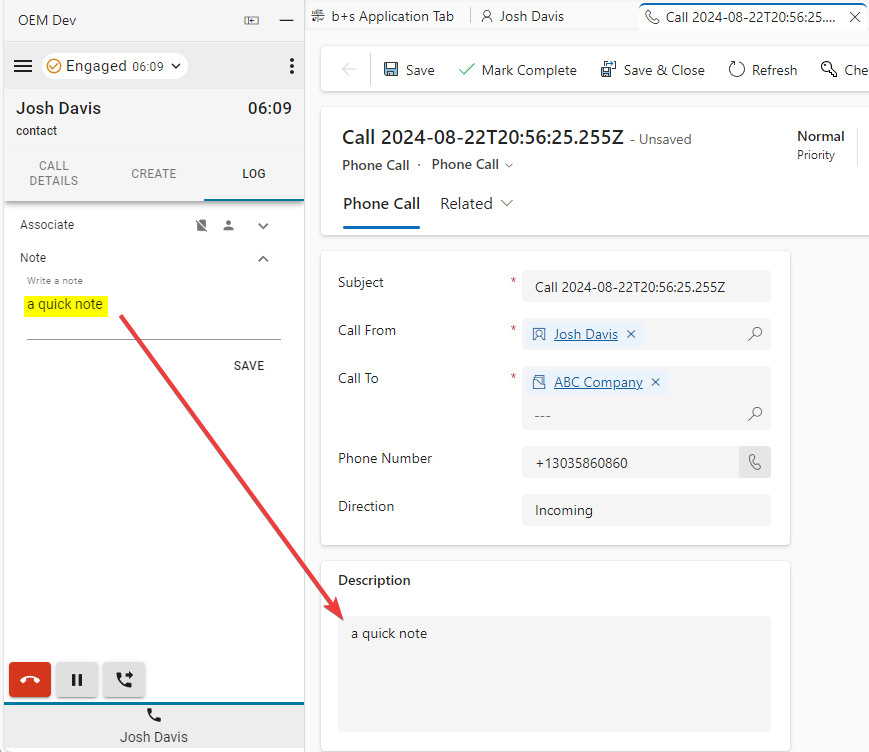
|
Меню с доклади
Отчети на Analyzer
| 1 |
Кликнете върху бутона за меню, за да отворите доклади. 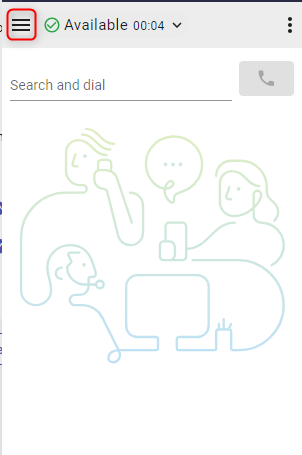
|
| 2 |
Кликнете върху доклад, за да отворите в нов прозорец. 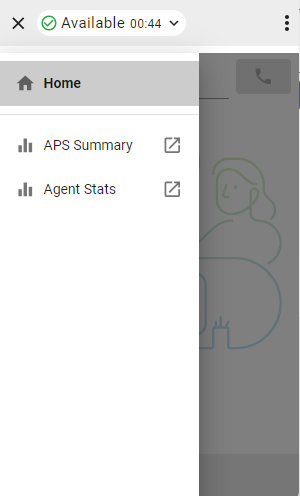
|
Меню с опции
Кликнете върху бутона за менюто с опции, за да отворите страничната лента.

Този раздел предоставя допълнителна информация, опции и функционалност за изписване.

-
Тъмен режим — Променя ги от светло в тъмно.
-
За — Предоставя допълнителна софтуерна информация.
-
Излизане — Излиза агентът от системния телефон.
-
Номер на набиране / Разширение — Разширение на устройството
-
Отбор—Избран отбор
-
Настройки на профила — Позволява на агентите да променят номера/вътрешния си номер и разпределение на екипа.
WebRTC
Избирането на опцията "Desktop" телефония при влизане активира WebRTC — не е необходимо допълнително устройство за обаждания.
Избор на говорител и микрофон
- Кликнете върху бутона за менюто с опции, за да отворите страничната лента.

- Кликнете върху опцията Говорител и Микрофон .

- Изберете говорител или микрофон. По подразбиране ще бъде избрано устройството, което в момента се използва от вашата операционна система.

Outdial ANI
Ако Outdial ANI е конфигуриран в Control хъба, агентите трябва да изберат желания ANI за набиране.

Когато е конфигуриран Outdial ANI и агентите искат да наберат out, винаги се появява диалогът за избор на Outdial ANI по подразбиране. Въпреки това, агентите могат да изберат стандартен Outdial ANI през менюто Options и да изберат да изключат диалога за момента.